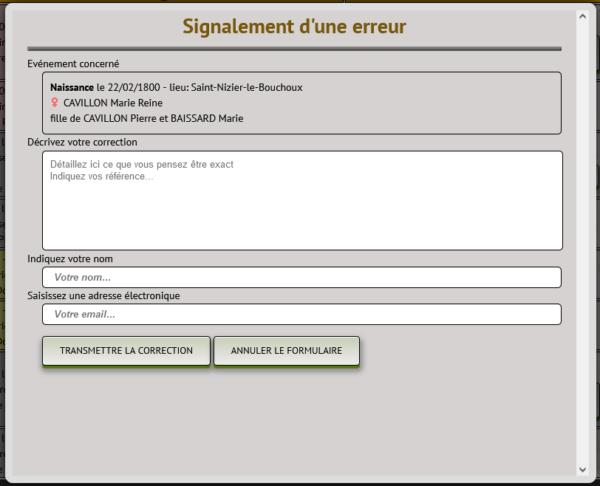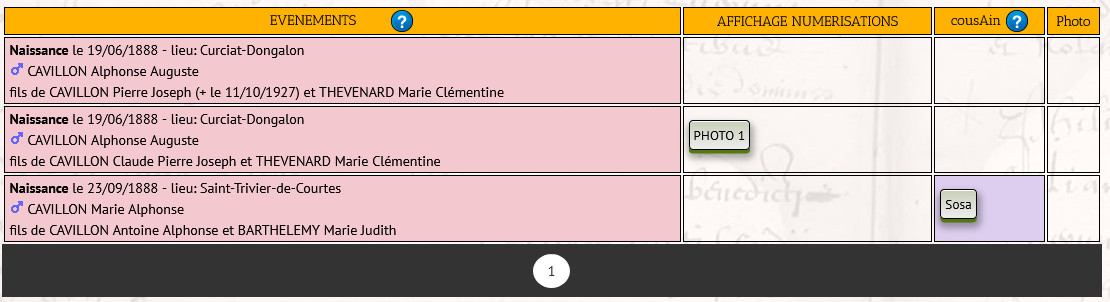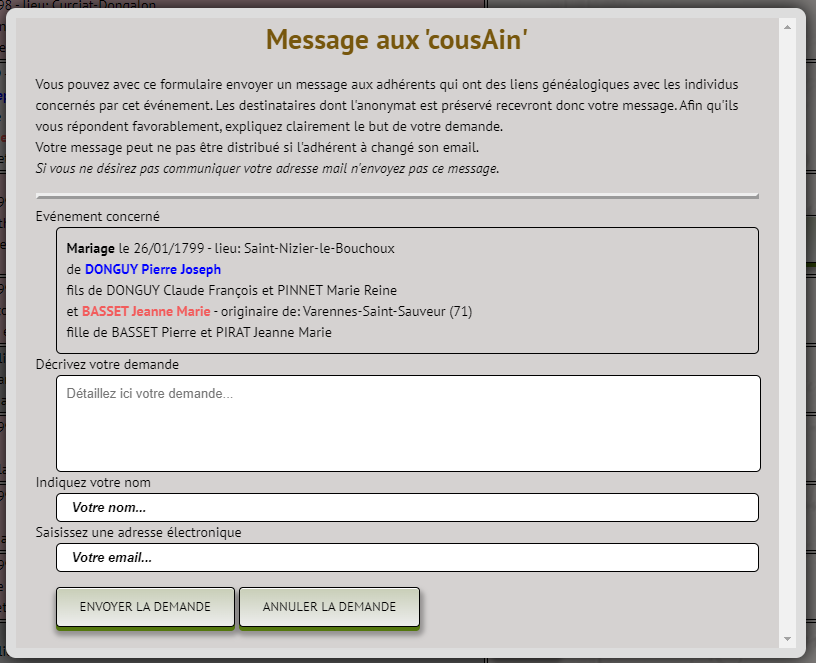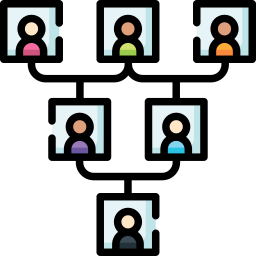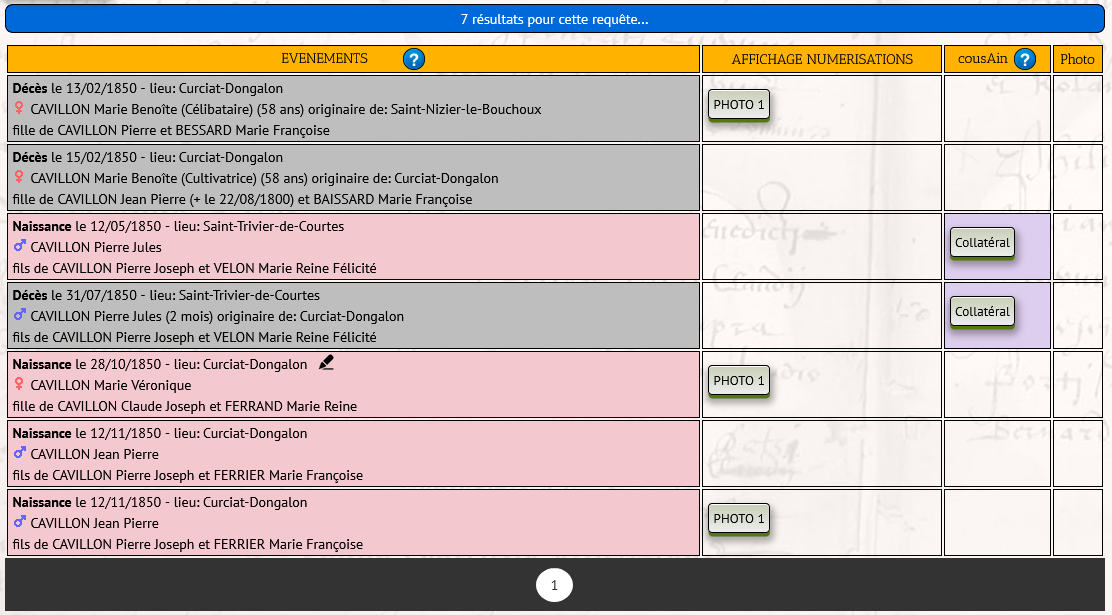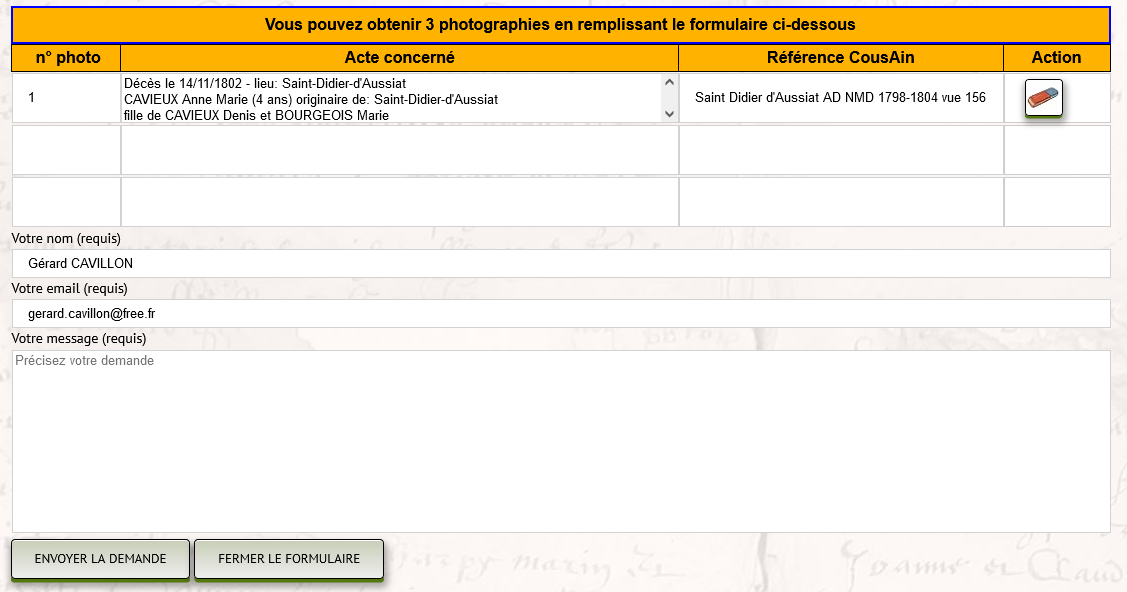|
Utilisation du moteur multi-critères
|
|
Principe de recherche – Préambule
Nous avons plusieurs points d’entrée pour faciliter vos recherches. Ces différents points d’entrée sont destinés à contourner l’une des difficultés majeure de la recherche généalogique à savoir la multiplicité des variantes orthographiques qui fait que le chercheur ne sait pas ce qu’il doit chercher.
L’entrée par la table des patronymes ou la table périodique, accessible depuis le menu < Recherches > ou la page d’accueil, vous permet d’effectuer votre recherche sur la base de l’orthographe du patronyme telle qu’elle a été reproduite dans la base de données. Vous vous affranchissez de cette contrainte « comment est orthographié dans le registre le patronyme de la personne que je recherche »
Pour la recherche à l’aide du moteur multi-critères au sujet de l’orthographe des patronymes nous avons appliqué une règle simple « au sein d’une même famille l’orthographe des époux est la même pour tous les évènements concernant les membres de cette même famille ». Cela permet de sortir un résultat qui regroupe tous les évènements d’une même famille
Le moteur multi critères est utilisable pour la recherche des événements concernant une personne sur laquelle vous faites des recherches généalogiques. Le formulaire de recherche permet de bâtir une requête sur la base de données. Tous les résultats correspondants, s’ils existent, sont affichés sous la forme d’un tableau avec pagination. A partir du tableau des résultats, il est aussi possible d’obtenir directement la photo d’un acte d’état-civil si l’indexation a été faite à partir des photos en ligne sur le site des AD01 ou bien si celui-ci a été numérisé par ‘CousAin’ et mis en ligne. S’il n’est pas en ligne vous pouvez le réclamer à l’aide d’un formulaire de demande de photo.
Utilisation du formulaire: les 5 zones

Zone 1 – Individu recherché
Vous saisissez ici le patronyme de l’individu recherché. Si vous êtes certain du patronyme cochez le bouton « exact ». Si vous n’êtes pas certain du patronyme saisissez le début du patronyme : ‘vit’ par exemple et si exact n’est pas coché vous obtiendrez les résultats pour ‘vitte’, ‘vital’, ‘vitupy’, ‘vitton’…
En saisissant le prénom du père, si vous le connaissez, vous ferez un filtre sur le résultat de la recherche.
La recherche peut être limitée par la saisie du sexe de la personne recherchée.

Zone 2 – Recherche organisée sur le lieu de l’événement
La recherche sera faite sur une commune de l’Ain, un département français ou un pays étranger selon le choix de la première boîte de sélection. Ensuite saisissez une commune/paroisse, un département ou un pays dans la deuxième boîte de sélection.
Par défaut le choix est fait sur le lieu de l’événement mais cela peut-être modifié comme il sera expliqué plus bas.

Zone 2 – Recherche organisée sur les registres ou sur un canton
Le choix du registre permet de trouver des événements qui se sont produit dans la commune mais aussi un événement qui s’est produit dans un autre lieu. Ceci correspond généralement à une notation marginale.
Le choix du canton limite la recherche à tous les registres d’un canton.
Dans cette zone 2 vous choisissez un ou plusieurs types d’événements que vous désirez tracer. Si vous ne faîte pas de sélection cela revient à tracer tous les types.
Le type matricule ne peut être sélectionné que si sexe masculin de la zone 1 est sélectionné. La saisie du patronyme de l’individu principal est alors obligatoire dans cette zone.

Zone 3 – Sélection des dates avec la réglette
Lorsque la sélection des dates de recherche est fixé sur la réglette il suffit de glisser les curseurs sur la réglette pour déterminer la période de recherche. La date mini est fixée à 1526 date de début des registres paroissiaux et la date maxi à l’année courante. Ces dates mini et maxi restent toutefois théoriques , les résultats étant limités par l’existence et l’indexation des registres paroissiaux et la limitation imposée pour la publication des actes d’état-civil par la « CNIL ».
l’usage de la réglette est très rapide ne nécessite pas l’usage du clavier, mais pour des périodes inférieures à 20 ans est plus délicate car il y chevauchement des curseurs. Dans ce cas vous pouvez faire une sélection par dates (voir ci-dessous).

Zone 3 – Sélection des dates par saisie clavier
La boîte de sélection offre les possibilités suivantes:
- En -> date exacte
- Entre -> date- date (période)
- Après -> date
- Avant -> date
- Vers -> date -> + ou – nombre d’années

Zone 4 – Patronymes liés à l’individu recherché.
En renseignant ces patronymes les recherches seront ciblées plus précisément. Par exemple en saisissant l’individu principal et le patronyme de la mère sans choisir le type d’événement le résultat de la requête liste tous les événements d’une famille : naissances, mariages, décès….
Les prénoms sont facultatif mais peuvent être utiles pour précisez davantage la recherche. Toutefois mettre « Marie » comme prénom sera équivalent à ‘Marie Jeanne’, ‘Marie Claudine’, ‘Anne Marie’.

Zone 5 – tri des résultats et boutons de fonctions annexes
Vous pouvez dans cette zone choisir la façon dont la liste de résultats sera triée.
Dans cette zone, sur la droite, il y a 3 boutons:
 |
Ce bouton est utilisé pour faire une réinitialisation du formulaire en effaçant toutes les saisies. |
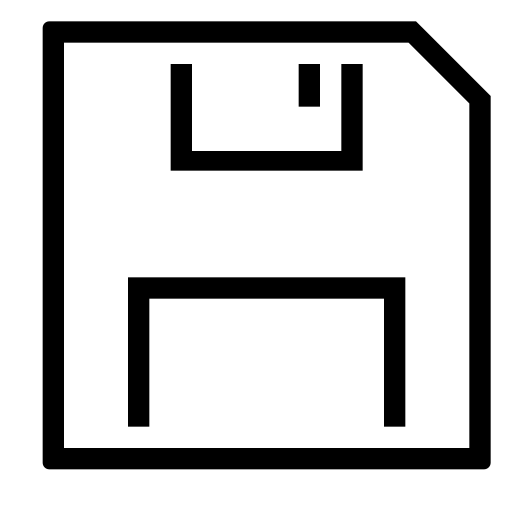 |
Ce bouton sauvegarde vos choix pour la zone 2 , ‘Registre’ ou ‘Événements’ ainsi que ‘dates’ ou ‘réglette’ pour la zone 3.
A la prochaine utilisation du moteur de recherche vous retrouverez automatiquement vos préférences. |
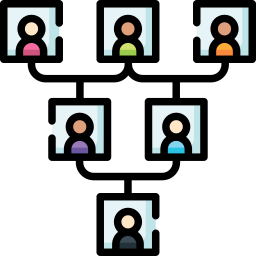 |
L’utilisation de ce bouton est expliqué dans l’aide relative à la colonne de résultats ‘Gedcom’ atteignable par un clic sur
l’icône ‘?’ dans l’entête de la colonne. |
Liste des résultats
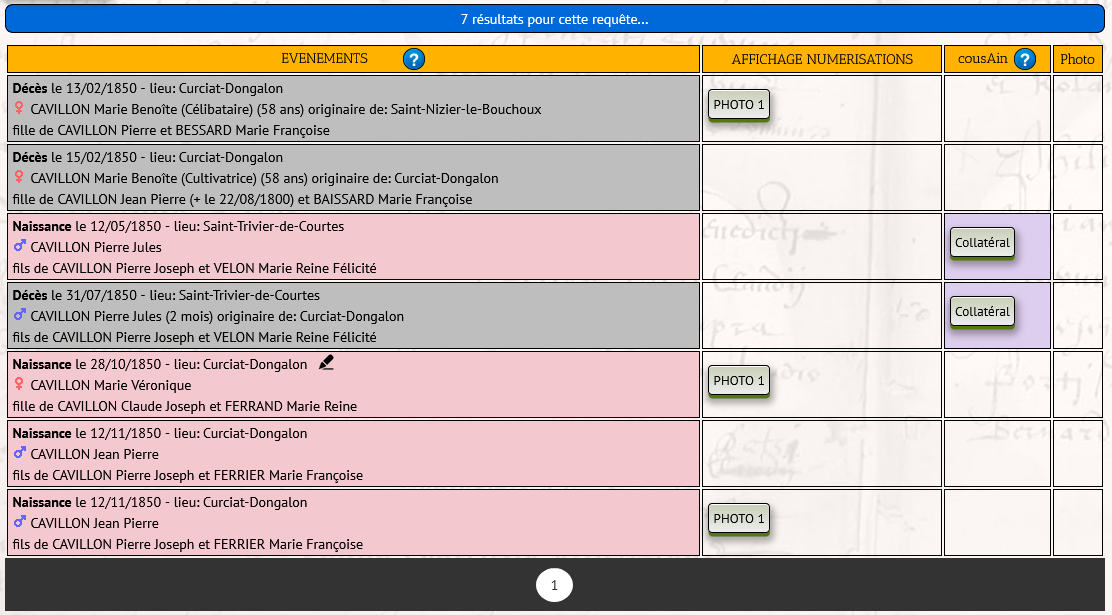
L’entête de page contient le nombre total de résultats pour la requête. Une page affiche jusqu’à 20 résultats. Si plus de 20 résultats, un paginateur est affiché en bas de page qui indique le nombre de pages disponibles et permet la navigation entre les pages. Le nombre de résultats total est limité à 200 soit 10 pages. Au delà il faut affinez la requête.
Le bouton <IMPRIMER> créé un fichier au format .pdf de la page courante des résultats. Ce fichier nommé table-resultats-moteur.pdf est placé dans votre dossier <téléchargement>
Les 2 icônes ? dans l’intitulé des colonnes EVENEMENT et GEDCOM de la liste des résultats donne accès à l’aide sur les colonnes respectives par un clic sur celles-ci.
Le bouton ^ en bas à droite permet de remonter en haut du formulaire.
Colonne < EVENEMENTS >
Contient le résumé des événements. la couleur dépend du type d’événement. Si un événement contient une erreur vous la pouvez signaler à l’administrateur. Pour cela faite un double-clic sur l’événement. Voir aide en ligne.
Une icône  dans le résumé de d’un événement indique que celui-ci provient d’une notation marginale.
dans le résumé de d’un événement indique que celui-ci provient d’une notation marginale.
Colonne <AFFICHAGE NUMERISATION>
En regard d’un événement on trouve différents type de boutons:
Le bouton <Photo1> donne accès à la photo de l’événement numérisé par CousAin et stockée dans notre base de données. Il peut exister un bouton <Photo2> si l’événement est contenu sur 2 photos différentes.
Les boutons <AD01 ………..> conduisent vers le site des Archives Départementales de l’Ain.
Il peut y avoir des boutons <ADxx> qui conduisent vers les archives départementales xx. Exemple <AD69> pour archives du Rhône.
Colonne <Gedcom>
Voir l’aide en ligne sur cette colonne.
Colonne <Photo>
Si une icône d’appareil photo est présente dans cette colonne c’est qu’une photo de l’événement existe chez CousAin mais elle n’est pas disponible en ligne. En cliquant sur l’icône vous ouvrez un formulaire de demande pour obtenir cette photo. Vous pouvez obtenir jusqu’à 3 photos. Le formulaire est situé en bas de page
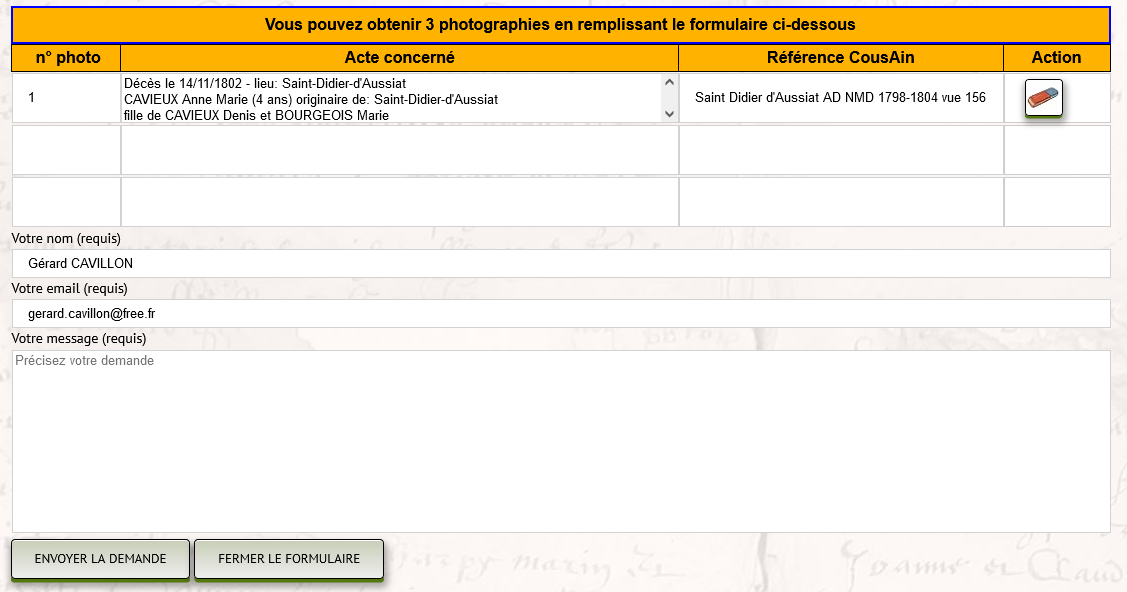
Formulaire de demande de photos